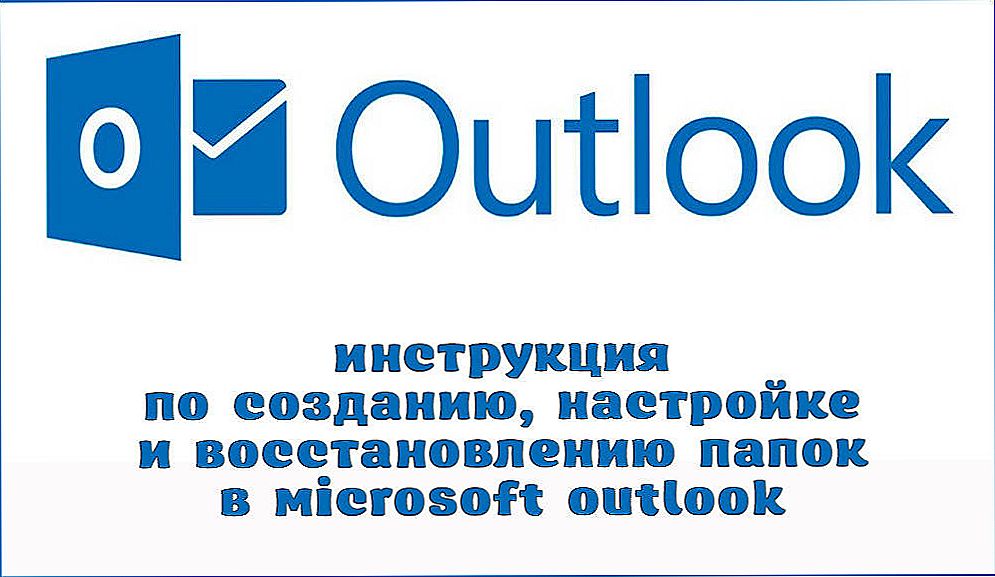Уявити життя сучасної людини без гаджетів вже важко. Техніка супроводжує людину всюди, з нею простіше вирішувати виробничі завдання, а також забезпечувати своє дозвілля, використовуючи її для розваги. Однак настають моменти, коли дуже важливо знищити все те, що розміщено на iPad, який знаходився тривалий проміжок часу в користуванні. Найпростішим і дієвим способом є обнулення Айпада, але для цього важливо знати, як скинути iPad до заводських налаштувань.
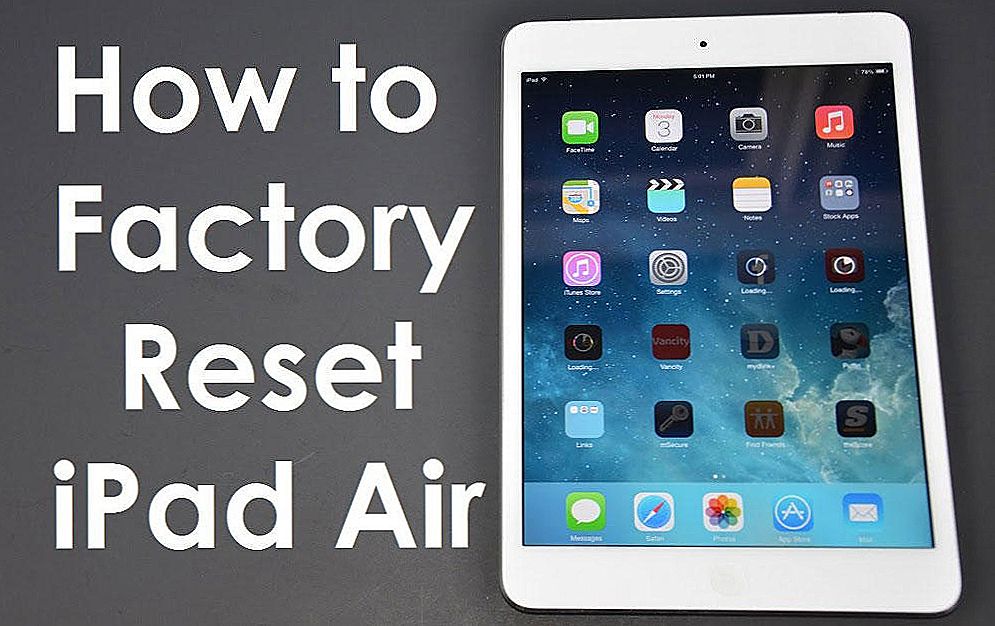
У деяких випадках доводиться видалити всю інформацію з особистого пристрої
зміст
- 1 Стандартний скидання налаштувань
- 1.1 Скидання через стандартне меню
- 2 Скидання за допомогою програм
- 2.1 Створення нового профілю
- 2.2 За допомогою програми iTunes
Стандартний скидання налаштувань
Виробники гаджетів заздалегідь подбали про те, щоб користувачі могли в будь-який момент здійснити скидання, якщо буде потрібно, наприклад, терміново продати Айпад або віднести його в сервісний центр. Причин може бути багато, але реалізація задуманого здійснюється по одній і тій же схемі. Тому, щоб отримати ефективний результат, слід уважно ознайомитися з інструкцією, що пояснює, як скинути Айпад до заводських налаштувань.
Скидання через стандартне меню
Досвідчені користувачі рекомендують в момент придбання iPad обов'язково встановлювати на ньому пароль. Це дуже важливо, щоб не отримати коли-небудь неприємний сюрприз. Скористатися скиданням до заводських налаштувань може хто-небудь випадково. Дуже часто таким "грішать" діти, проявляючи цікавість. Як же буде сумно батькам побачити, що в результаті милою пустощі дитини з iPad зникла важлива інформація. Саме з цієї причини встановлюється пароль. Згодом, бажаючи обнулити гаджет, система обов'язково зажадає ввести його, що охоронить незаплановане видалення всіх важливих документів.
Зрозуміти, як скинути iPad, скориставшись стандартним меню, нескладно. Для цього необхідно виконати мінімальну кількість дій. Після запуску системи необхідно перейти в розділ "Налаштування", далі податися на вкладку "Основні" і вже в розділі "Скидання" можна відразу ж виявити бажану фразу "Скинути всі налаштування".

Натискати миттєво на неї не слід, оскільки важливо спочатку розібратися, до якого результату хочеться прийти. З якої причини виникла необхідність скидання всіх налаштувань? Справа в тому, що в цьому підменю існує кілька можливостей, що дозволяють скинути:
- геонастройкі;
- словник клавіатури;
- настройки Home;
- мережеві настройки;
- всі настройки;
- всі налаштування і весь контент.
Кожне меню супроводжується конкретними можливостями. Зокрема, обнулити геонастройкі, вдається видалити параметри геолокації. Якщо на гаджеті набиралися тексти, під час яких пропонувалося занести в словник ряд незнайомих слів, то, натискаючи на "Скидання словника клавіатури", всі введені індивідуально слова будуть знищені.

Скидання налаштувань Home дозволяє легко і швидко очистити робочий стіл, який перевантажений просто до неподобства, що негативно відбивається на роботі пристрою.
Паролі і параметри вдається ліквідувати, натискаючи відповідну рядок. Видалити абсолютно всі налаштування, включаючи встановлені програми, можна, тільки вибираючи однойменний пункт. Якщо ж важливо отримати чистий iPad - таким, як він був у момент покупки, - доведеться вибирати останній пункт. Виконуючи зазначені завдання, ви зможете видалити абсолютно все, включаючи всі документи, архіви, фото та інші матеріали.

Скидання за допомогою програм
Якщо зовсім не хочеться втрачати заводські настройки (раптом вони вам ще можуть знадобитися), можна скористатися деякими хитрощами досвідчених користувачів.А практика показує, що можна скинути Айпад, просто перейменувавши профіль.
Якщо ж користувач абсолютно не заперечує проти видалення всього вмісту на своєму гаджеті, можна вдатися до можливостей, що надаються деякими програмами. Використовуючи їх, досить легко розібратися, як обнулити iPad.
Створення нового профілю
Якщо на гаджет встановлений файловий менеджер, можна дуже швидко здійснити нескладні дії, в результаті яких буде створено новий профіль, супроводжуваний звичним набором заводських налаштувань.
Величезною перевагою є те, що ніякі документи, фото, відео та інший контент безслідно не зникають, - в будь-який момент все це можна відновити.
Запустивши файловий менеджер, необхідно зробити послідовний перехід, дійшовши до каталогу Library, в якому слід відшукати папку Preferences. На завершення залишається тільки перейменувати папку. За допомогою таких дій просто утворюється новий профіль з рядом налаштувань, які притаманні абсолютно новому гаджету.

Щоб відновити все те, що вдалося скинути за допомогою такого нехитрого способу, цілком достатньо знову перейменувати папку, повернувши їй колишню назву.
За допомогою програми iTunes
Більшість користувачів успішно використовують в роботі програму iTunes, яка дозволяє з легкістю синхронізувати комп'ютер і гаджет. Однак не всі знають, що, використовуючи таку програму, вдається також просто скинути iPad до заводських налаштувань.
Запустивши програму звичним способом, необхідно перейти в каталог "Огляд", а потім знайти параметр "Відновити". Клікнувши по цьому параметру, система видасть запит, бажаючи отримати підтвердження виробленим діям. Користувачеві необхідно погодитися з наступними системними діями, на завершення яких iPad перезавантажитися, а всі налаштування обнуляться.

Отже, ідеально "почистити" Айпад, повернувши його до заводського стану, можна відразу декількома способами. Всі вони легко здійснюються і не викликають проблем навіть у новачків.